我们知道在使用SolidWorks软件进行设计时,我们可以使用配置来实现系列零件的设计,并在装配体中方便的时候。但当装配体中存在多个配置零件时,管理配置零件就成了我们的难题,很多情况下我们可能觉得我们无法快速有效得进行多个零件的配置管理。
其实在SolidWorks的装配体中,SolidWorks已经提供给我们一个非常有效和方便的工具来实现在装配体中快速修改配置,这个工具就是配置发布器(Configuration Publisher),接下来我们就来介绍下如何使用这个工具来实现装配体中配置零件的管理和修改。
在以下的例子中我们会管理转配体中的2个零件,分别为上部零件和下部零件及这连个零件之间的配合关系。
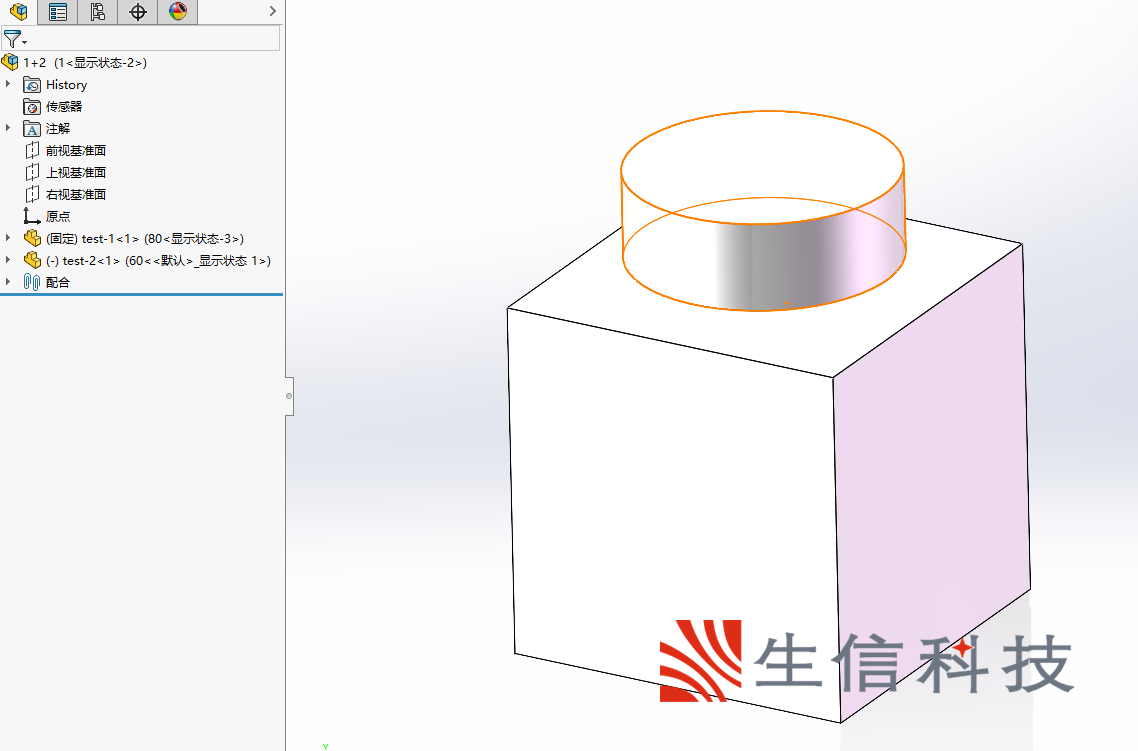
在这2个零件中每个零件分别带有3个配置数据。
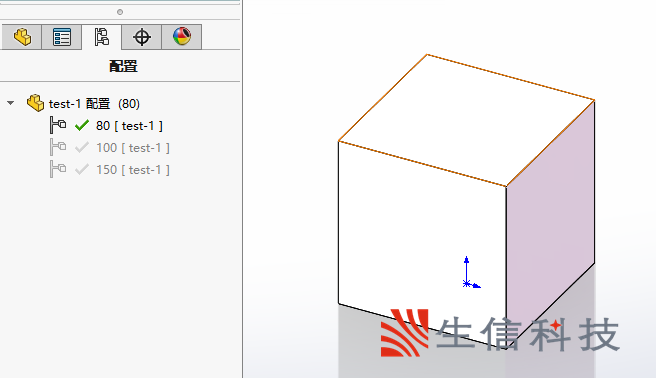
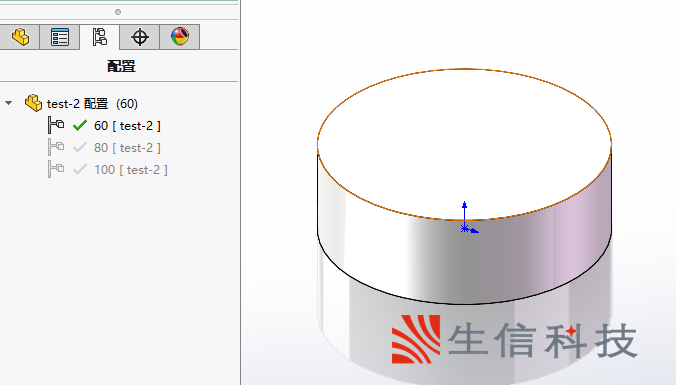
并且这个两个零件直接我们需要一个可以控制的装配距离控制。

我现在就来实现我们所需要的功能——
第一步:我们需要在2个零件中分别建立好配置。
第二步:把这2个零件按照要求装配起来。
以上两步都为SolidWorks的基本操作,非常简单。
接下来我们在装配体中切换至配置页面使用配置发布器来进行配置,在装配体名称上右键鼠标并选择配置发布器(Configuration Publisher)。
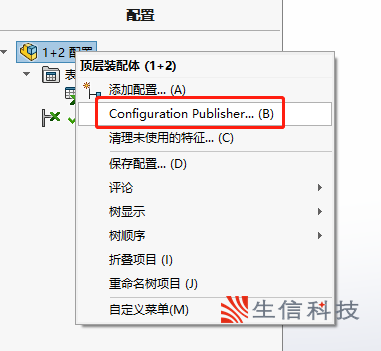
开启配置发布器时SolidWorks软件会检测当前装配体中是否已经有设计表,因为要控制配置,我们是通过设计表来进行的,如果当前装配体中没有配置表格,那么系统会提示您建立一个设计表,如下
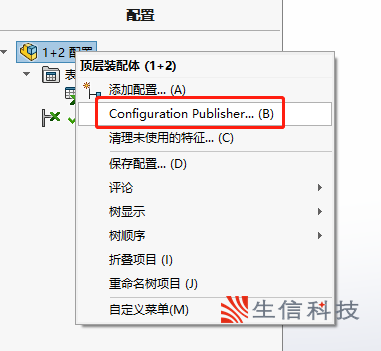
如刚才所讲,我们需要控制3个元素,分别是2个零件的配置及2个零件之间的配合尺寸,把这3个元素都添加到设计表中,并且您还会看到Configuration Publisher的对话框。
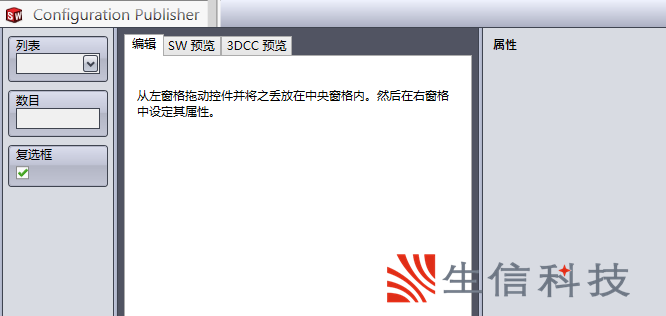
接下来我们就可以进行配置了首先根据提示,拖动我们所需要的内容到中央的窗格内。
我们先来生成用于控制配置规格的2个项目,拖动2个“列表”内容至中央窗格内。
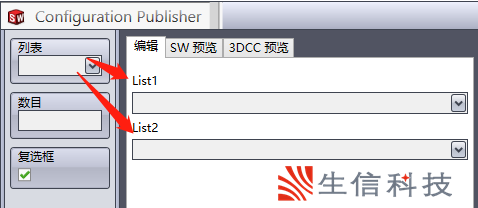
然后分别对这两个列表内容进行编辑,在右边您可以看到对应列表的内容。
在名称中填入我们希望修改内容的名字,如上部零件等,在设计表变量中我们选择对应需要控制的零件名称。
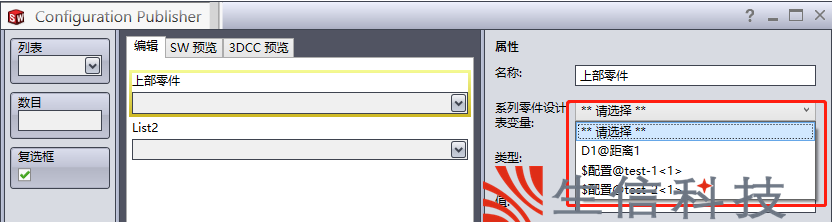
因为我们需要控制配置选择,所以在类型中我们选择列表,并在其内容中填入对应的配置名称(注意这里需要填写配置名称)!
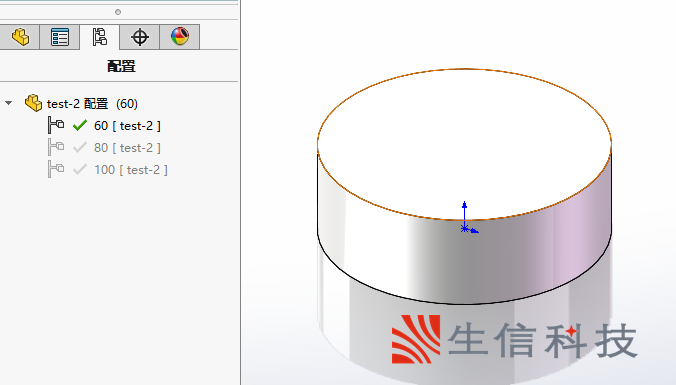
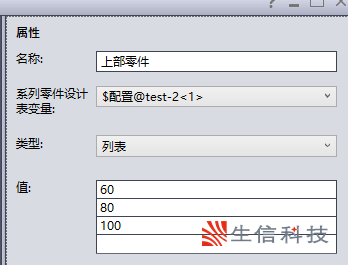
同样处理另外一个零件。
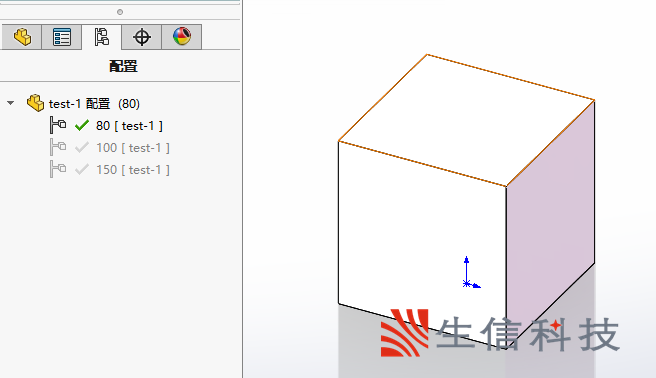
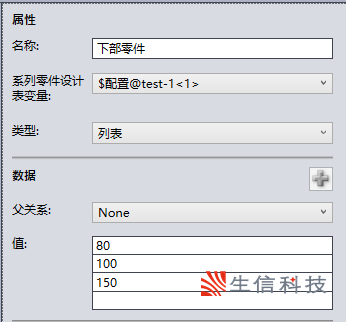
然后把我们需要控制的配合距离加入,由于我们需要通过填写数字来控制配合距离这里我们使用“数目”,拖动一个“数目”至中央区域。
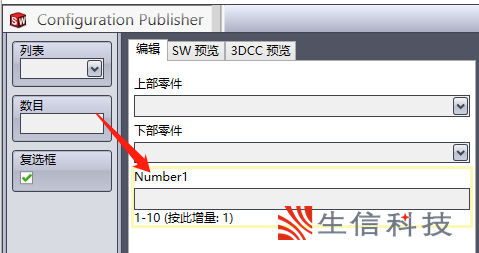
并在设计表参数中选择配合项目。
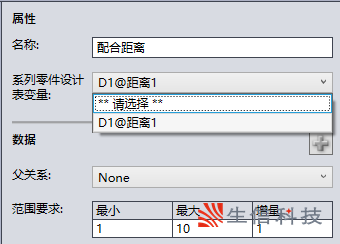
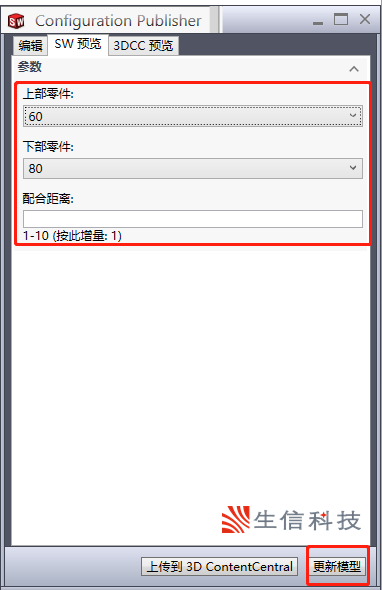
配置完以后点击应用保存您做的设置,以便以后方便进入并调用。
现在,我们就可以来测试下发布器是否正常工作,切换至SW预览来进行测试。
在界面中我们可以方便的调节任何一个配置零件的配置名及快速的控制并调整配合尺寸,并在点击更新模型后直接把结果反映在SolidWorks的装配体中。
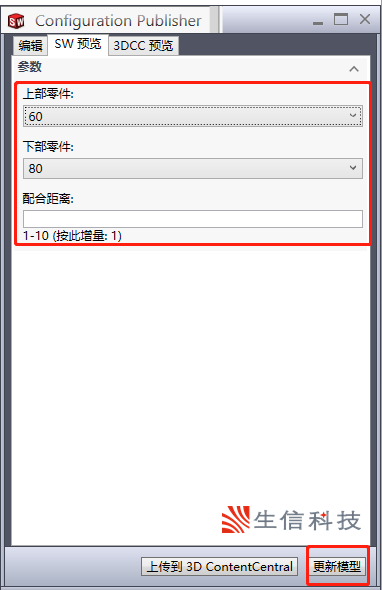
利用SolidWorks提供的配置发布器,我们可以快读方便的控制使用配置零件的装配体,在型号类型切换,配合关系修改等状况下都可以起到非常好的作用,可以提高使用SolidWorks工作的效率,是一个非常好用非常使用的工具。
生信科技为制造型业用户提供SolidWorks正版软件服务
形成以"定制方案+技术服务+成功实施"模式为制造业企业提供数字化设计、制造及管理解决方案,并为用户提供维护服务和技术支持
